TweetDeck : Comment utiliser TweetDeck pour la gestion de Twitter
Publié: 2015-03-09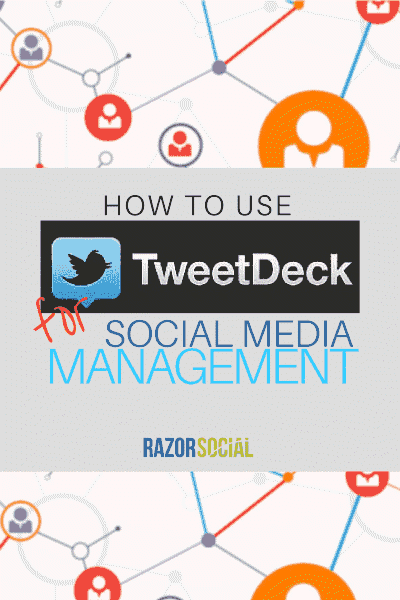 Vous cherchez un moyen de gérer gratuitement plusieurs comptes Twitter avec Tweetdeck ?
Vous cherchez un moyen de gérer gratuitement plusieurs comptes Twitter avec Tweetdeck ?
Voulez-vous gérer vos médias sociaux dans votre navigateur avec des notifications et une diffusion en direct ?
Si oui, TweetDeck est un outil à considérer.
TweetDeck est un outil personnalisable qui vous permet de gérer et d'organiser un nombre illimité de comptes Twitter et de suivre les listes Twitter, les recherches Twitter, les hashtags et plus encore.
Personnellement, j'utilise Agorapulse pour gérer tous mes comptes de médias sociaux, mais si vous avez besoin de commencer avec quelque chose de gratuit (puis de passer à Agorapulse), Tweetdeck est un bon point de départ.
Qu'est-ce que TweetDeck ?
Maintenant, commençons par regarder ce qu'est TweetDeck et comment il a évolué au fil du temps. TweetDeck est un service hautement spécialisé qui offre aux utilisateurs de Twitter un moyen complet et entièrement gratuit de gérer plusieurs comptes Twitter. C'est un outil populaire qui était auparavant disponible en tant que client de bureau, ainsi que dans un navigateur Web.
Cependant, l'application de bureau TweetDeck a été retirée en avril 2016, les utilisateurs doivent donc désormais l'utiliser dans leur navigateur. Les applications TweetDeck pour Android et iOS ont également été retirées, l'équipe TweetDeck (appartenant à Twitter) recommandant les applications Twitter natives.
Il y a plusieurs années, les utilisateurs de l'application TweetDeck pouvaient gérer leur compte Twitter, Facebook, LinkedIn et FourSquare avec l'outil, mais lorsque Twitter a acquis le logiciel, cela a été réduit à Twitter seul.
À l'époque, cela a irrité de nombreux utilisateurs - personne ne veut perdre les fonctionnalités de son outil préféré ! Mais cela signifiait que TweetDeck pouvait se concentrer sur la qualité de son intégration Twitter. Voyons maintenant comment utiliser TweetDeck pour gérer vos comptes Twitter.
Comment utiliser TweetDeck
Les utilisateurs de TweetDeck peuvent tweeter, répondre, retweeter, mettre en favori, envoyer des messages directs et gérer et surveiller plusieurs comptes et flux, le tout dans une seule interface. Les comptes peuvent également être suivis, mis en sourdine ou bloqués, et les utilisateurs peuvent afficher les profils Twitter, le tout dans TweetDeck. C'est un moyen efficace de gérer vos comptes, une fois que vous avez trouvé les bonnes personnes à suivre sur Twitter.
Sous chaque tweet, il y a des icônes qui facilitent le retweet, la réponse ou le favori. Lorsque vous cliquez sur les trois points à droite, d'autres options apparaissent.
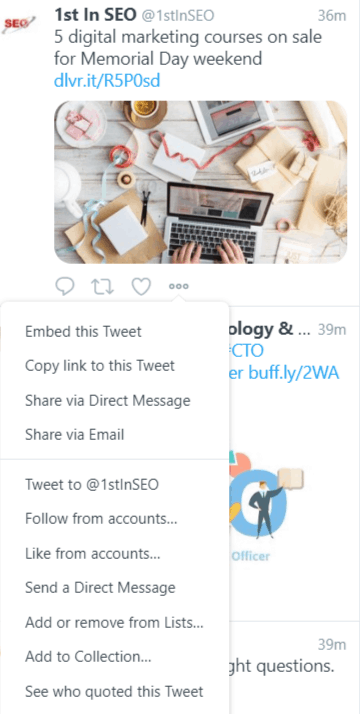
À partir de ce menu déroulant, vous pouvez envoyer des messages directs, ajouter ou supprimer des personnes des listes, désactiver ou bloquer un utilisateur, signaler un tweet, obtenir un lien vers le tweet ou obtenir le code d'intégration pour partager le tweet sur votre blog.
Lors de l'envoi de tweets, vous pouvez ajouter jusqu'à 4 images, et les tweets peuvent être programmés pour être envoyés à une date ultérieure, même si vous n'êtes pas en ligne à ce moment-là.
Gérer plusieurs comptes
L'un des plus grands avantages de TweetDeck est que vous pouvez gérer plusieurs comptes Twitter.
Pour ajouter un compte Twitter à TweetDeck, cliquez sur l'icône « Comptes » en bas de la colonne de gauche dans TweetDeck.

Cliquez sur "Lier un autre compte que vous possédez" et suivez les instructions pour autoriser le compte avec Twitter.
À partir de cette interface, vous pouvez consulter les détails de tous vos comptes connectés, y compris les numéros d'abonnés et les tweets récents.
Lorsque vous commencez à écrire un tweet, tous les comptes que vous avez connectés seront affichés. Vous pouvez sélectionner un compte à partir duquel vous souhaitez tweeter.
Vous pouvez également suivre d'autres utilisateurs de Twitter à partir de plusieurs comptes à la fois. Pour ce faire, consultez leur profil en cliquant sur leur nom d'utilisateur dans TweetDeck.
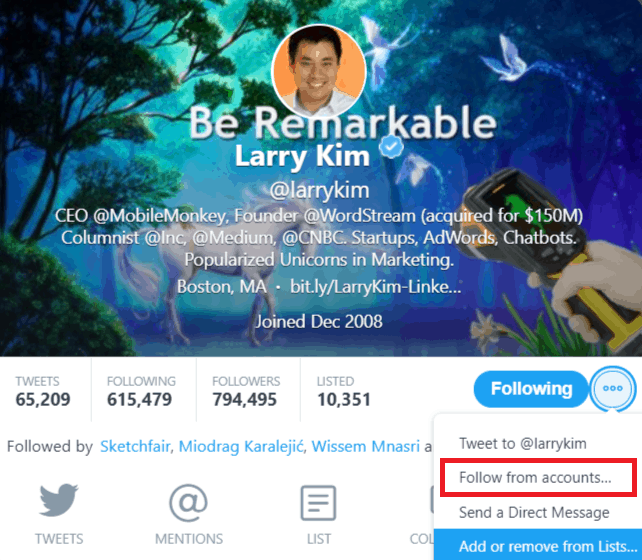
Cliquez sur l'icône des trois points, puis sélectionnez "Suivre depuis les comptes". À partir de là, vous pouvez sélectionner lequel de vos comptes Twitter doit suivre ce profil.
Diffusion en temps réel de la chronologie
Une fonctionnalité que beaucoup de nos commentateurs apprécient est la diffusion en direct des mises à jour dans les colonnes TweetDeck.

Vous n'avez pas besoin de cliquer sur "Actualiser" ou de faire défiler pour voir les dernières mises à jour, vous pouvez simplement regarder les messages partagés en temps réel.
Les tweets dans le GIF ci-dessus sont des sujets tendance, ils évoluent donc très rapidement. Si vous voulez le ralentir, faites défiler vers le bas et vous pourrez contrôler vous-même la vitesse.
Si vous n'aimez pas du tout la fonction de diffusion en direct, vous pouvez également la désactiver en cliquant sur "Paramètres" dans le coin inférieur gauche et en désélectionnant "Diffuser les tweets en temps réel".
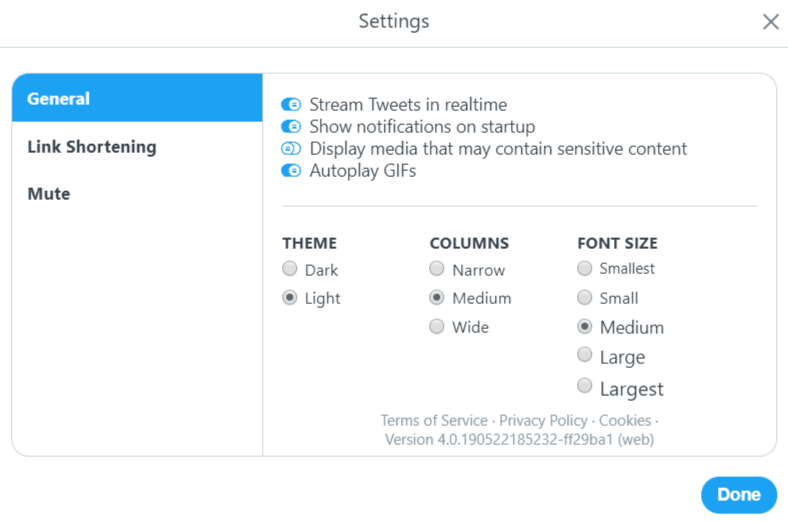
Gérez plusieurs chronologies, recherches, listes, mentions et plus encore dans les colonnes
L'une des fonctionnalités les plus puissantes de TweetDeck est la possibilité d'ajouter autant de colonnes que vous le souhaitez. Vous pouvez personnaliser ces colonnes pour vous assurer qu'elles sont pertinentes et utiles.
Pour ajouter une nouvelle colonne dans TweetDeck, cliquez sur le + Ajouter une colonne en bas du menu de gauche.
Vous verrez cet écran, qui vous permet de choisir le type de colonne que vous souhaitez ajouter.
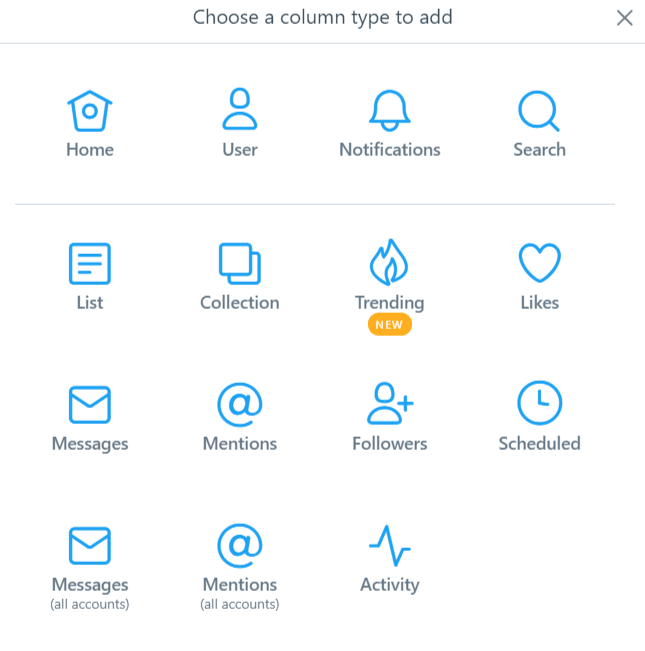
Voici les types de colonnes que vous pouvez ajouter :
- Accueil : affiche le flux Twitter d'un compte particulier
- Recherche : Saisissez n'importe quel terme de recherche ou hashtag, et cette colonne affichera tous les résultats correspondants. C'est un excellent moyen de surveiller Twitter pour les mots-clés.
- Notifications : une colonne de notifications affiche toutes les mentions, réponses, retweets, favoris et nouveaux abonnés pour un compte Twitter
- Abonnés : cette colonne répertorie les abonnés d'un compte Twitter.
- Mentions : similaire aux notifications, mais affiche uniquement les mentions et les réponses d'un compte
- Messages : cette colonne affiche les messages directs d'un compte Twitter.
- Mentions (tous les comptes) : cette colonne affiche les mentions et les réponses à chaque compte Twitter que vous avez connecté à TweetDeck
- Messages (tous les comptes) : cette colonne affiche les messages directs vers tous les comptes Twitter que vous avez connectés à TweetDeck
- Activité : Cela montre plus d'activité qu'il n'y en a sur votre chronologie, comme les tweets que les personnes que vous suivez ont ajoutés à leurs favoris.
- Utilisateur : affiche tous les tweets d'une personne ou d'un compte en particulier
- Favoris : affiche les tweets que vous avez mis en favoris ou favoris
- Tendance : Cela affiche les hashtags, les mots et les phrases qui sont à la mode à un moment donné
- Listes : cette colonne affiche tous les tweets des personnes figurant dans des listes Twitter spécifiques
- Collections : Cela montre les tweets qui ont été ajoutés à une collection, qui s'appelait auparavant Custom Timeline
- Planifié : affichez tous les tweets que vous avez planifiés pour des dates futures.
Lorsque vous ajoutez une colonne, vous pouvez ensuite la personnaliser. En cliquant sur le symbole dans le coin supérieur droit de la colonne, vous pouvez ajouter des instructions supplémentaires.

Si vous cliquez sur "Contenu du tweet", les options suivantes s'affichent :
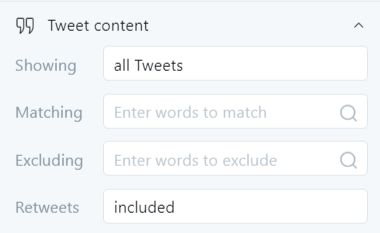
Vous pouvez choisir d'afficher :
- Tous les tweets
- Tweets avec images
- Tweets avec vidéos
- Tweets avec des GIF
- Tweets avec n'importe quel média
- Tweets avec des liens.
Vous pouvez également ajouter des mots clés qui doivent être inclus ou exclus, et vous pouvez exclure ou inclure des retweets.
Sous "Auteurs de tweets", vous pouvez choisir si tous les utilisateurs, les utilisateurs spécifiés, les utilisateurs vérifiés ou uniquement vos propres tweets doivent être inclus. Vous pouvez également choisir de ne voir que les tweets qui vous mentionnent ou qui mentionnent d'autres utilisateurs spécifiques.
Vous pouvez choisir si vous souhaitez recevoir des notifications audio ou contextuelles lorsque vous avez de nouveaux tweets dans cette colonne (les notifications doivent être approuvées dans votre navigateur), et vous pouvez choisir comment vous souhaitez voir les aperçus des images et des vidéos. Et, enfin, vous pouvez modifier la liste Twitter à partir de cette interface.
Planifier des tweets dans TweetDeck
L'une des fonctionnalités les plus utiles de TweetDeck est la possibilité de programmer des tweets à envoyer ultérieurement.
Pour ce faire, cliquez sur le bouton "Nouveau Tweet" dans le coin supérieur gauche et écrivez le tweet que vous souhaitez envoyer. Vous pouvez cliquer sur "Ajouter des images ou une vidéo" si vous souhaitez inclure une image ou une vidéo.
Ensuite, cliquez sur "Programmer un tweet" et faites défiler vers le bas. Vous verrez un calendrier où vous pourrez choisir l'heure et la date.
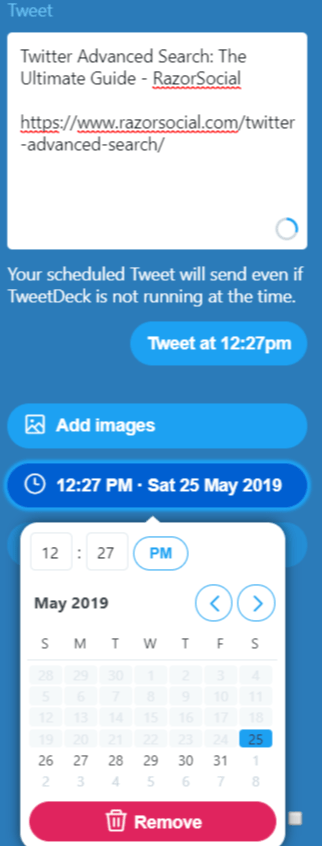
Cliquez sur le bouton bleu « Tweet on [date] » et votre tweet sera envoyé à ce moment-là, que vous soyez en ligne ou non.
Recevez des notifications et des alertes
Si vous voulez vous assurer de ne pas manquer les tweets de vos personnes préférées ou les publications utilisant un hashtag spécifique, vous pouvez configurer une alerte contextuelle ou audio dans cette colonne. Ceci doit être activé dans votre navigateur.
C'est vraiment utile si vous voulez vous assurer de ne pas manquer les tweets importants.
Ignorer des mots ou des utilisateurs sur Twitter
Si vous essayez de suivre les derniers tweets de votre secteur mais que tout le monde tweete à propos de Downton Abbey ou du Superbowl, il peut être très facile de se laisser distraire.
La réponse est de « désactiver » le hashtag #Downton, ou les délinquants les plus vocaux, dans TweetDeck. Vous pouvez toujours les réactiver après la fin du programme télévisé ou de l'événement sportif.
Il y a deux façons de faire ça:
- Désactivez les utilisateurs directement à partir de leurs tweets en cliquant sur les trois points sous le tweet et en sélectionnant « Désactiver [l'utilisateur] dans TweetDeck ».
- Pour plus d'options, allez dans le menu Paramètres et sélectionnez "Muet". Ici, vous pouvez désactiver des utilisateurs (par exemple un compte particulier), un contenu textuel (par exemple un hashtag ou un mot particulier) ou une source (par exemple un robot horoscope).
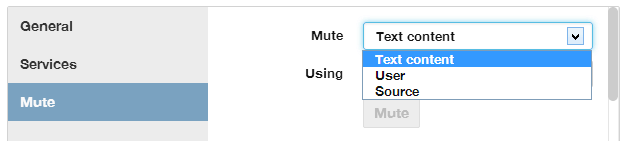
La possibilité de désactiver les utilisateurs et les termes clés vous aide à gérer votre flux Twitter plus efficacement. Vous n'avez pas besoin de vous désabonner de quelqu'un qui est génial la plupart du temps, mais qui est vraiment ennuyeux pendant The Voice , et vous pouvez vous débarrasser des robots spammeurs ou des tweeters automatiques ennuyeux en les désactivant à la source.
Utiliser la fonctionnalité Teams sur TweetDeck pour partager un compte
Avec la fonctionnalité Teams sur TweetDeck, vous pouvez inviter vos collègues à utiliser votre compte d'entreprise sans avoir à partager le mot de passe avec eux. En tant que propriétaire du compte, vous pouvez leur accorder l'accès au compte en tant qu'administrateurs ou contributeurs.
Les membres de votre équipe peuvent alors se connecter à TweetDeck avec leur propre compte Twitter et ils peuvent utiliser le compte de l'équipe en visitant leur onglet Comptes. Voici comment les rôles sont répartis dans les équipes du TweetDeck :
- Propriétaire : gère les paramètres de vérification du mot de passe et de la connexion, et peut inviter d'autres utilisateurs à accéder au compte en tant qu'administrateurs ou contributeurs. Le propriétaire peut tweeter, retweeter et DM au nom du compte de l'équipe, ainsi que planifier des tweets, créer des listes et créer des collections.
- Admin : peut effectuer les mêmes actions que le propriétaire, sans pouvoir gérer les paramètres de mot de passe et de connexion.
- Contributeur : Droits limités aux actions au nom du compte de l'équipe (tweet, retweet, DM, like, programmer des tweets, etc.).
Créer une équipe dans TweetDeck est facile. Connectez-vous simplement avec le compte auquel vous partagez l'accès, choisissez des comptes dans la barre de navigation, puis sélectionnez ce compte. Vous devez ensuite saisir le @nom d'utilisateur de l'utilisateur que vous souhaitez inviter et cliquer sur Autoriser pour l'inviter au compte de l'équipe. Vous pouvez trouver plus de détails sur l'aide de TweetDeck.
Tarifs de TweetDeck
C'est facile - c'est gratuit. Quel que soit le nombre de comptes Twitter que vous gérez et la façon dont vous le configurez, TweetDeck est absolument gratuit.
TweetDeck contre Agorapulse
TweetDeck est un outil très utile et offre de grandes fonctionnalités étant donné qu'il est totalement gratuit à utiliser. Cependant, en ce qui concerne la gestion des médias sociaux, je préfère gérer tous mes comptes sous un même toit, ce que propose Agorapulse.
Pour un prix de départ de 39 $/mois pour 3 comptes sociaux (plus 15 $ pour chaque compte supplémentaire), vous pouvez gérer votre Twitter, Facebook, LinkedIn et Instagram à partir d'un seul tableau de bord.
Voyons maintenant quelques-unes des fonctionnalités d'Agorapulse pour la gestion de compte Twitter que vous ne pouvez pas obtenir avec TweetDeck.
En plus d'activer les suspects habituels - révision, retweet, réponse, planification des publications, changement de compte et DM - Agorapulse porte la publication de contenu automatisée à un tout autre niveau.
Chez RazorSocial, nous tirons le meilleur parti de la fonctionnalité de file d'attente de publication de la plateforme. Il nous permet de créer des catégories et des créneaux horaires, puis d'attribuer des tweets à ces catégories.
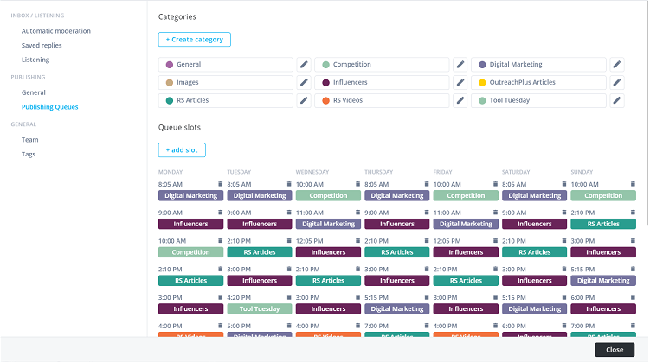
De plus, nous pouvons télécharger un fichier CSV des tweets que nous avons créés précédemment et les ajouter à une file d'attente de publication. Cela nous donne la tranquillité d'esprit que le bon contenu est publié au bon moment, et cela libère une grande partie du temps de notre équipe pour se concentrer sur des tâches de plus grande valeur.
Enfin, Agorapulse propose une application mobile pour gérer vos comptes Twitter où que vous soyez.
Sommaire
TweetDeck est un outil de gestion Twitter populaire qui offre des fonctionnalités approfondies pour gérer un ou plusieurs comptes Twitter. J'espère que cet article a répondu à toutes vos questions sur la façon d'utiliser TweetDeck et de tirer le meilleur parti de cet outil extrêmement utile.
Utilisez-vous TweetDeck ? Le considéreriez-vous comme faisant partie de votre suite de gestion des médias sociaux ? Que diriez-vous d'Agorapulse ?
Faites le nous savoir dans les commentaires!
Image reproduite avec l'aimable autorisation de Shutterstock
